แก้ไขเมนูเริ่มไม่ทำงานใน Windows 10
เผยแพร่แล้ว: 2018-11-26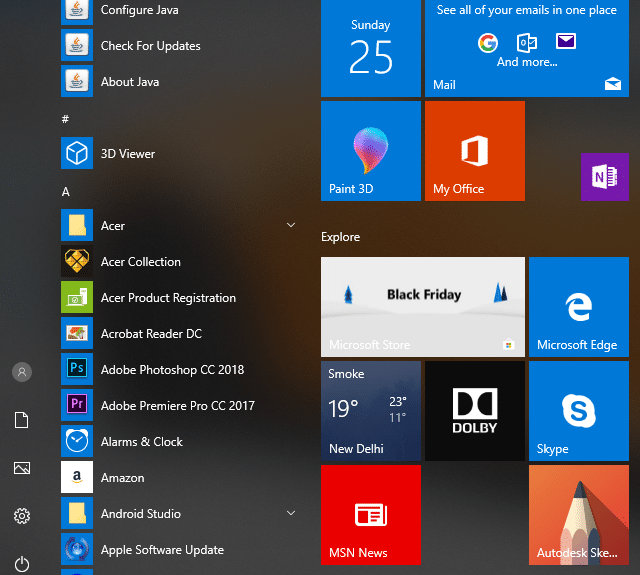
หากคุณเพิ่งอัปเดตหรืออัปเกรดเป็น Windows 10 อาจเป็นไปได้ว่าเมนู Start ของคุณอาจทำงานไม่ถูกต้อง ทำให้ผู้ใช้ไม่สามารถไปยังส่วนต่างๆ ของ Windows 10 ได้ ผู้ใช้กำลังประสบปัญหาต่างๆ กับ Start Menu เช่น Start Menu ไม่เปิดขึ้น Start ปุ่มไม่ทำงาน หรือ Start Menu ค้าง ฯลฯ หากเมนู Start ของคุณไม่ทำงาน ก็ไม่ต้องกังวล เพราะวันนี้เราจะเห็นวิธีการแก้ไขปัญหานี้
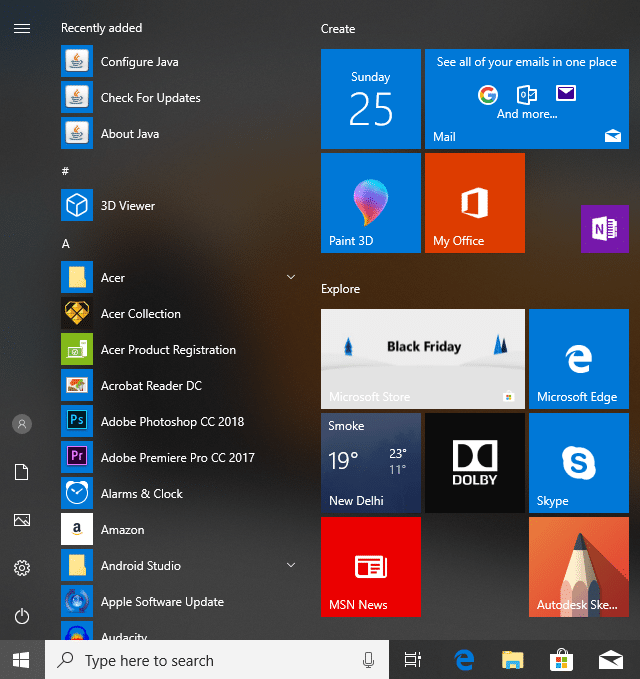
สาเหตุที่แท้จริงนี้จะแตกต่างกันไปสำหรับผู้ใช้แต่ละคน เนื่องจากผู้ใช้แต่ละคนมีการกำหนดค่าระบบและสภาพแวดล้อมที่แตกต่างกัน แต่ปัญหาอาจเกี่ยวข้องกับอะไรก็ได้ เช่น บัญชีผู้ใช้หรือไดรเวอร์ที่เสียหาย ไฟล์ระบบที่เสียหาย ฯลฯ ดังนั้นโดยไม่ต้องเสียเวลา เรามาดูวิธีแก้ไขเมนูเริ่มไม่ทำงานใน Windows 10 ด้วยความช่วยเหลือของบทช่วยสอนที่แสดงด้านล่าง
สารบัญ
- แก้ไขเมนูเริ่มไม่ทำงานใน Windows 10
- วิธีที่ 1: รีสตาร์ท Windows Explorer
- วิธีที่ 2: สร้างบัญชีผู้ดูแลระบบภายในเครื่องใหม่
- วิธีที่ 3: เรียกใช้ตัวแก้ไขปัญหาเมนูเริ่ม
- วิธีที่ 4: เรียกใช้ System File Checker (SFC) และตรวจสอบ Disk
- วิธีที่ 5: บังคับให้ Cortana สร้างการตั้งค่าใหม่
- วิธีที่ 6: ลงทะเบียน Windows App อีกครั้ง
- วิธีที่ 7: Registry Fix
- วิธีที่ 8: รีเฟรชหรือรีเซ็ต Windows 10
แก้ไขเมนูเริ่มไม่ทำงานใน Windows 10
อย่าลืมสร้างจุดคืนค่าในกรณีที่มีสิ่งผิดปกติเกิดขึ้น
หากต้องการเรียกใช้ Command Prompt ในฐานะผู้ดูแลระบบ ให้กด Ctrl + Shift + Esc เพื่อเปิดตัวจัดการงาน จากนั้นคลิกที่ File จากนั้นเลือก Run new task พิมพ์ cmd.exe และทำเครื่องหมายที่ " สร้างงานนี้ด้วยสิทธิ์ระดับผู้ดูแลระบบ " จากนั้นคลิกตกลง ในทำนองเดียวกัน ในการเปิด PowerShell ให้พิมพ์ powershell.exe และทำเครื่องหมายในช่องด้านบนอีกครั้ง จากนั้นกด Enter
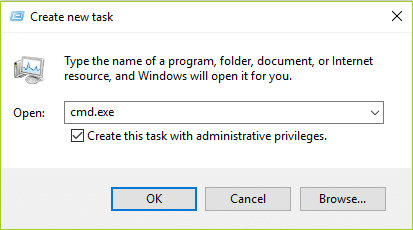
วิธีที่ 1: รีสตาร์ท Windows Explorer
1. กด Ctrl + Shift + Esc คีย์พร้อมกันเพื่อเปิดตัว จัดการงาน
2. ค้นหา explorer.exe ในรายการ จากนั้นคลิกขวาที่ไฟล์แล้ว เลือก End Task
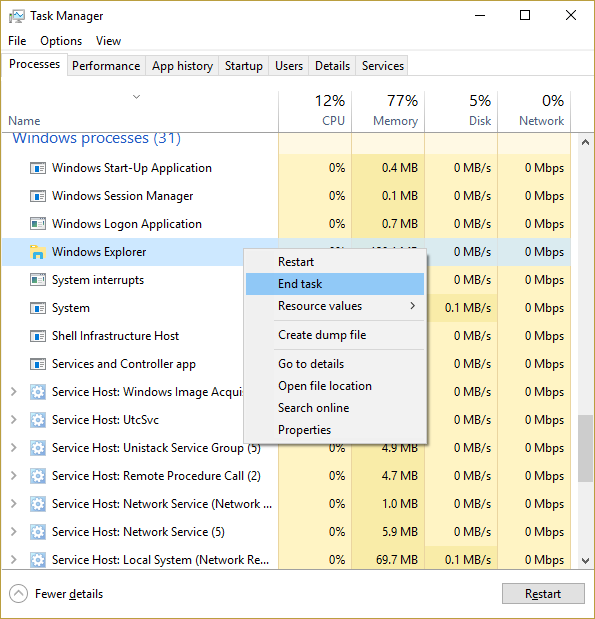
3. ตอนนี้ การดำเนินการนี้จะปิด Explorer และเรียกใช้อีกครั้ง ให้ คลิก ไฟล์ > เรียกใช้งานใหม่
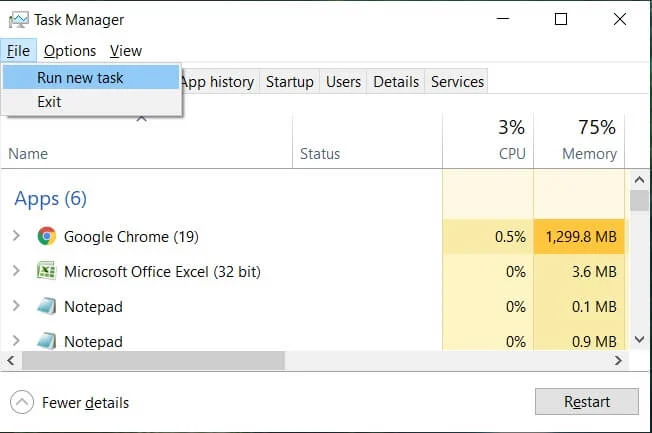
4. พิมพ์ explorer.exe และกด OK เพื่อรีสตาร์ท Explorer
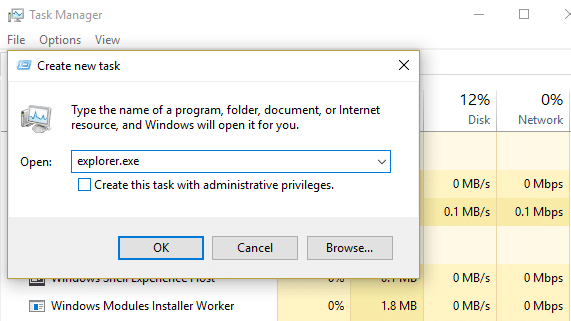
5. ออกจาก Task Manager และดูว่าคุณสามารถ แก้ไขเมนู Start ไม่ทำงานใน Windows 10 ได้หรือไม่
6. หากคุณยังคงประสบปัญหา ให้ออกจากระบบบัญชีของคุณและเข้าสู่ระบบใหม่
7. กด Ctrl + Shift + Del พร้อมกันและคลิกที่ Signout
8. พิมพ์รหัสผ่านของคุณเพื่อเข้าสู่ระบบ Windows และดูว่าคุณสามารถแก้ไขปัญหาได้หรือไม่
วิธีที่ 2: สร้างบัญชีผู้ดูแลระบบภายในเครื่องใหม่
หากคุณลงชื่อเข้าใช้บัญชี Microsoft ให้ลบลิงก์ไปยังบัญชีนั้นก่อนโดย:
1. กด Windows Key + R จากนั้นพิมพ์ ms-settings: ” (โดยไม่ใส่เครื่องหมายอัญประกาศ) แล้วกด Enter
2. เลือก บัญชี > ลงชื่อเข้าใช้ด้วยบัญชีท้องถิ่นแทน
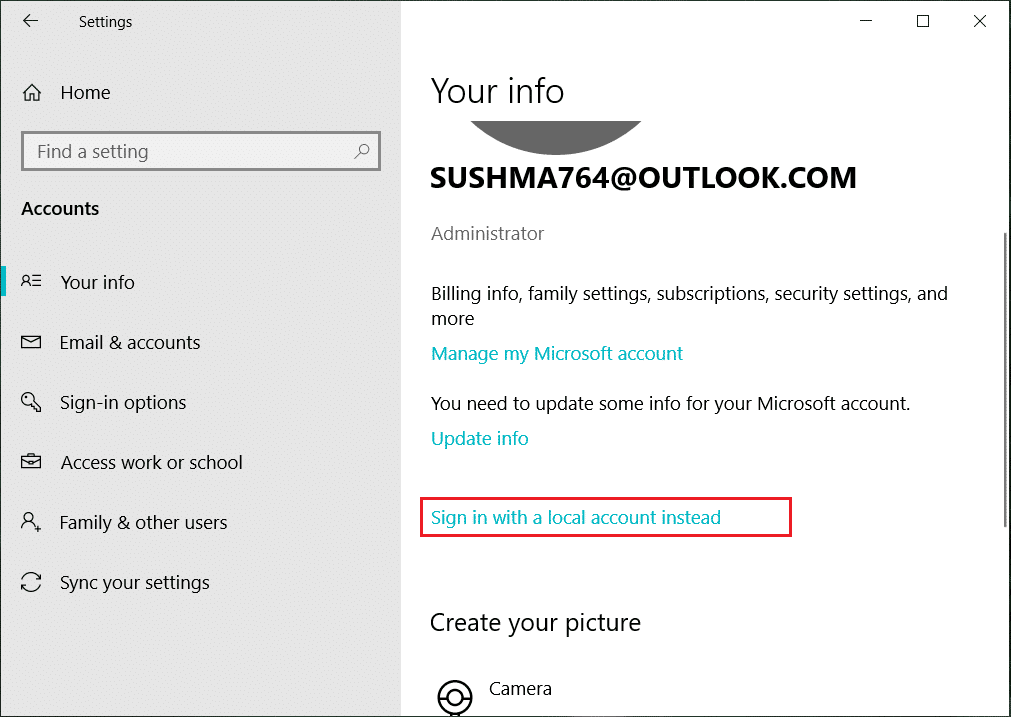
3. พิมพ์ รหัสผ่านบัญชี Microsoft ของคุณแล้วคลิก ถัดไป
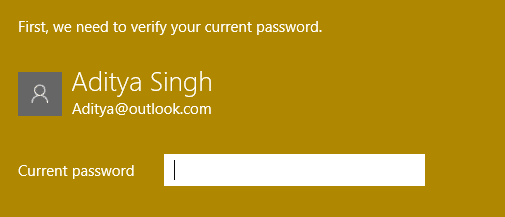
4. เลือก ชื่อบัญชีและรหัสผ่าน ใหม่ จากนั้นเลือก เสร็จสิ้น และออกจากระบบ
#1. สร้างบัญชีผู้ดูแลระบบใหม่:
1. กด Windows Key + I เพื่อเปิด Settings จากนั้นคลิก Accounts
2. จากนั้นไปที่ Family & other people
3. ภายใต้ คนอื่น ๆ คลิกที่ " เพิ่มบุคคลอื่นในพีซีเครื่องนี้ ”
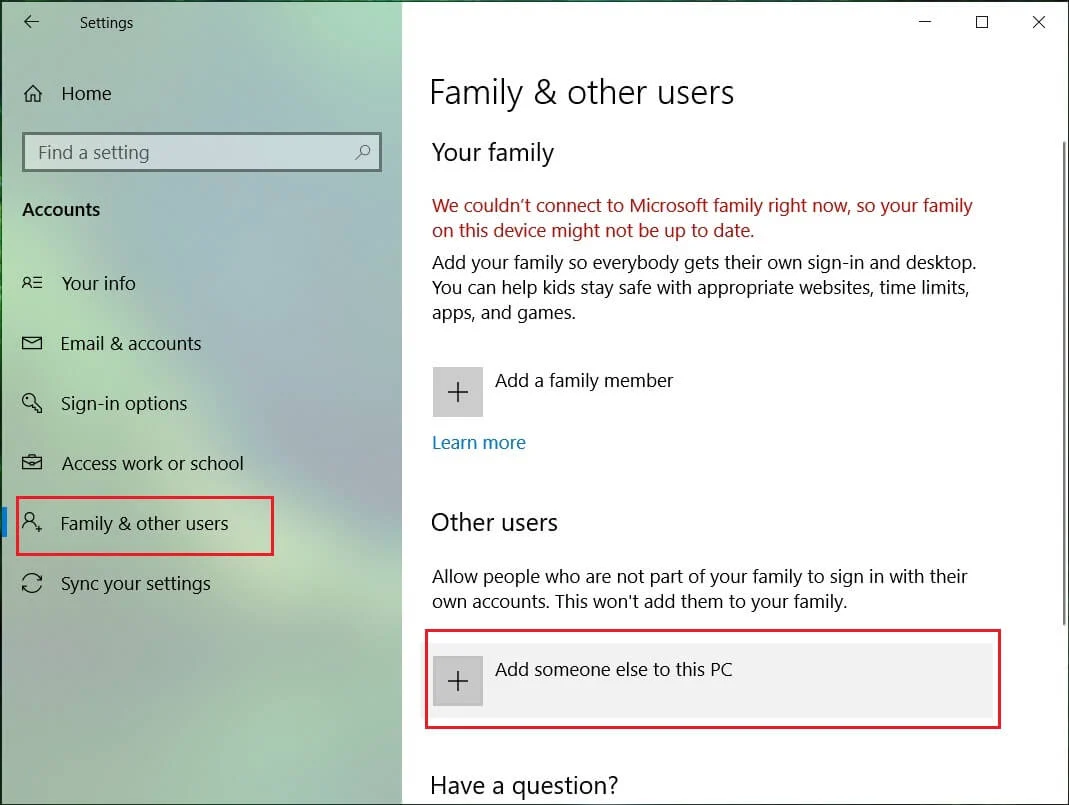
4. ถัดไป ระบุชื่อ ผู้ใช้และรหัสผ่าน จากนั้นเลือก ถัดไป
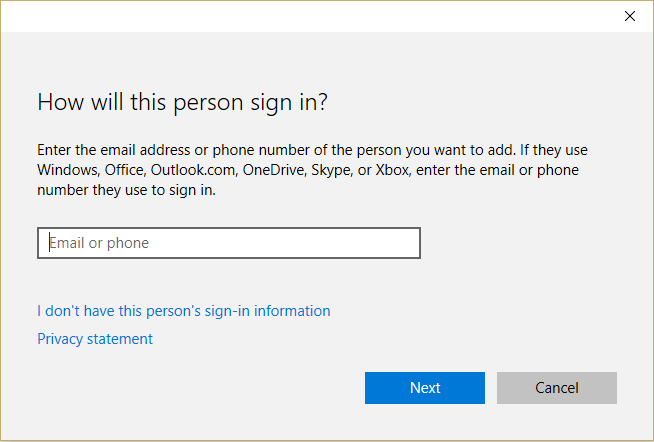
5. ตั้งค่า ชื่อผู้ใช้และรหัสผ่าน จากนั้นเลือก ถัดไป > เสร็จสิ้น
#2. ถัดไป ทำให้บัญชีใหม่เป็นบัญชีผู้ดูแลระบบ:
1. เปิด การตั้งค่า Windows อีกครั้งแล้วคลิก บัญชี
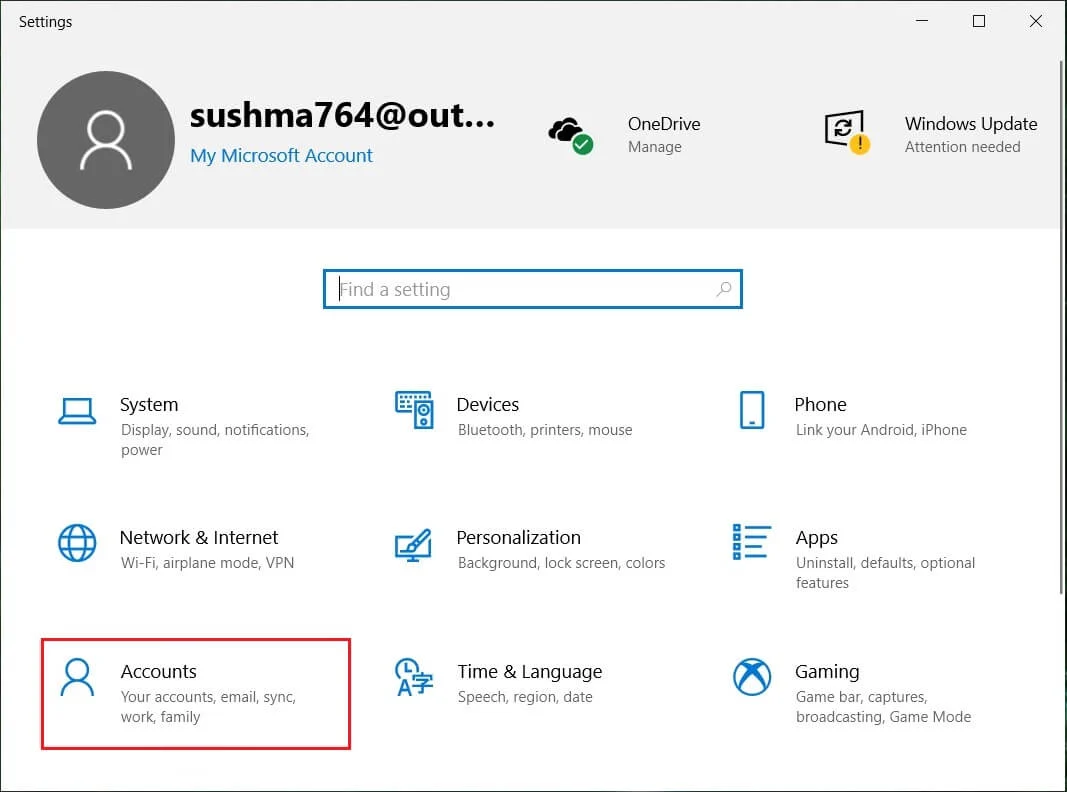
2. ไปที่ แท็บ ครอบครัวและคนอื่น ๆ
3. คนอื่นๆ เลือกบัญชีที่คุณเพิ่งสร้างขึ้น จากนั้นเลือก เปลี่ยนประเภทบัญชี
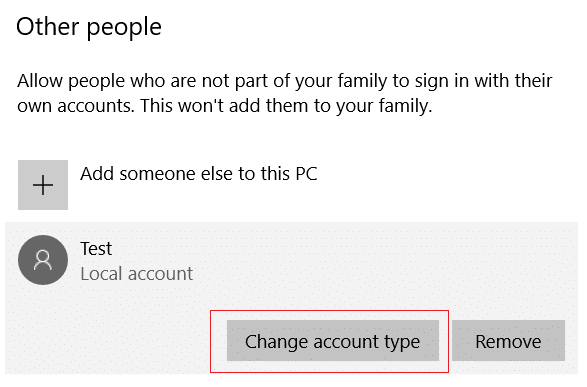
4. ภายใต้ ประเภทบัญชี เลือก ผู้ดูแลระบบ จากนั้นคลิก ตกลง
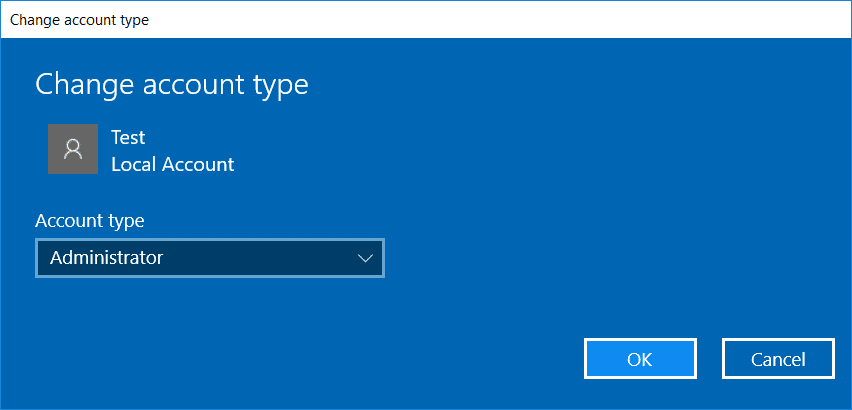
#3. หากปัญหายังคงอยู่ ให้ลองลบบัญชีผู้ดูแลระบบเก่า:
1. ไปที่การตั้งค่า Windows อีกครั้ง จากนั้นไปที่ บัญชี > ครอบครัวและคนอื่นๆ
2. ภายใต้ ผู้ใช้อื่น เลือกบัญชีผู้ดูแลระบบเก่า คลิก ลบ และเลือก ลบบัญชีและข้อมูล
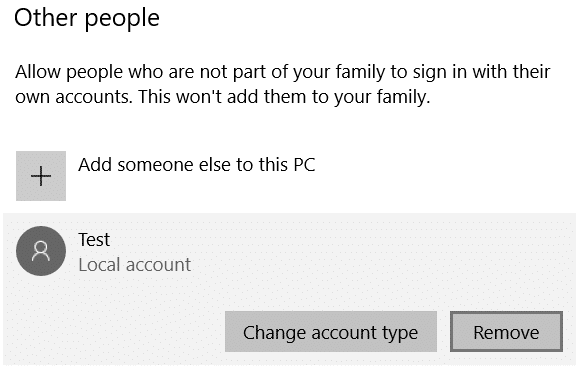
3. หากคุณเคยใช้บัญชี Microsoft เพื่อลงชื่อเข้าใช้มาก่อน คุณสามารถเชื่อมโยงกับผู้ดูแลระบบคนใหม่ได้โดยทำตามขั้นตอนถัดไป

4. ใน การตั้งค่า Windows > บัญชี ให้เลือกลงชื่อเข้าใช้ด้วยบัญชี Microsoft แทน แล้วป้อนข้อมูลบัญชีของคุณ
สุดท้าย คุณควรจะสามารถ แก้ไขเมนูเริ่มไม่ทำงานใน Windows 10 ได้ เนื่องจากขั้นตอนนี้น่าจะช่วยแก้ปัญหาได้ในกรณีส่วนใหญ่
วิธีที่ 3: เรียกใช้ตัวแก้ไขปัญหาเมนูเริ่ม
หากคุณยังคงประสบปัญหาของ Start Menu อยู่ ขอแนะนำให้ดาวน์โหลดและเรียกใช้ Start Menu Troubleshooter
1. ดาวน์โหลดและเรียกใช้ตัวแก้ไขปัญหาเมนูเริ่ม
2. ดับเบิลคลิกที่ ไฟล์ที่ดาวน์โหลด มา จากนั้นคลิก Next
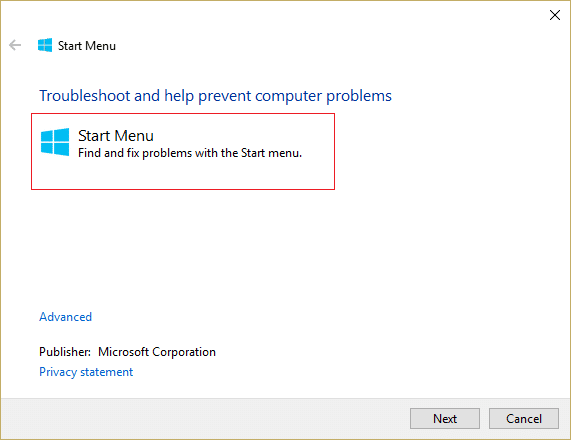
3. ปล่อยให้มันค้นหาและ แก้ไขเมนูเริ่มไม่ทำงานใน Windows 10 โดยอัตโนมัติ
วิธีที่ 4: เรียกใช้ System File Checker (SFC) และตรวจสอบ Disk
1. เปิดพรอมต์คำสั่ง ผู้ใช้สามารถทำขั้นตอนนี้ได้โดยค้นหา 'cmd' แล้วกด Enter
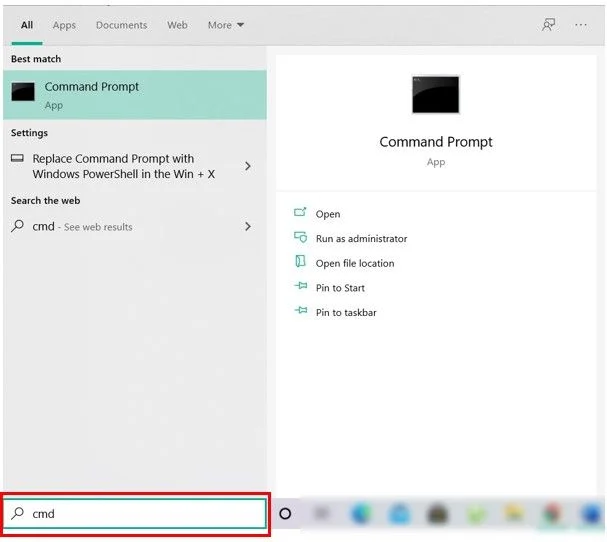
2. ตอนนี้พิมพ์ต่อไปนี้ใน cmd แล้วกด Enter:
Sfc / scannow sfc /scannow /offbootdir=c:\ /offwindir=c:\windows
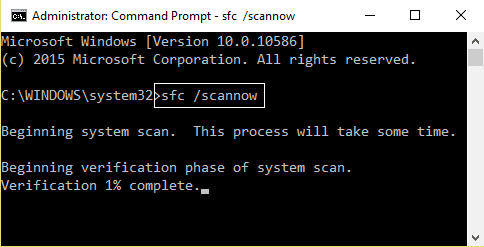
3. รอให้กระบวนการข้างต้นเสร็จสิ้น และเมื่อทำเสร็จแล้ว ให้รีสตาร์ทพีซีของคุณ
4. จากนั้น เรียกใช้ CHKDSK จาก Fix File System Errors with Check Disk Utility (CHKDSK)
5. ปล่อยให้กระบวนการข้างต้นเสร็จสมบูรณ์และรีบูตพีซีของคุณอีกครั้งเพื่อบันทึกการเปลี่ยนแปลง
วิธีที่ 5: บังคับให้ Cortana สร้างการตั้งค่าใหม่
เปิดพรอมต์คำสั่งที่มีสิทธิ์ของผู้ดูแลระบบ จากนั้นพิมพ์ทีละรายการต่อไปนี้แล้วกด Enter หลังจากแต่ละคำสั่ง:
ซีดี /d "%LOCALAPPDATA%\Packages\Microsoft.Windows.Cortana_cw5n1h2txyewy" Taskkill /F /IM SearchUI.exe การตั้งค่า RD /S /Q
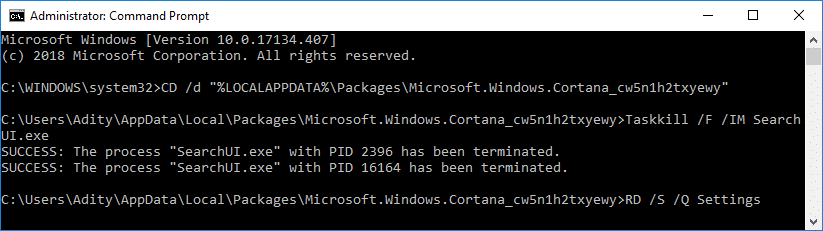
สิ่งนี้จะบังคับให้ Cortana สร้างการตั้งค่าใหม่และจะ แก้ไขเมนูเริ่มไม่ทำงานใน Windows 10
หากปัญหายังไม่ได้รับการแก้ไข ให้ทำตามคำแนะนำนี้เพื่อแก้ไขปัญหาที่เกี่ยวข้องกับ Cortana
วิธีที่ 6: ลงทะเบียน Windows App อีกครั้ง
1. พิมพ์ PowerShell ใน Windows Search จากนั้นคลิกขวาที่ PowerShell แล้วเลือก Run as Administrator
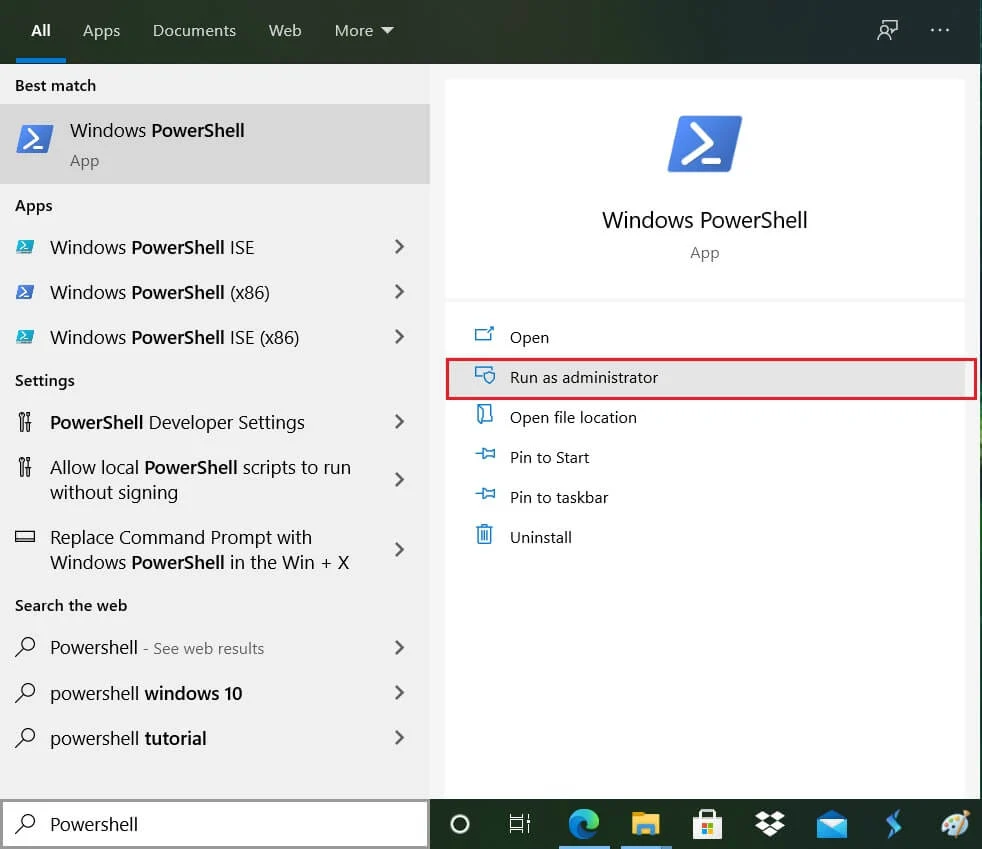
2. ตอนนี้พิมพ์คำสั่งต่อไปนี้ลงในหน้าต่าง PowerShell:
รับ-AppXPackage -AllUsers | Foreach {Add-AppxPackage -DisableDevelopmentMode - ลงทะเบียน "$($_.InstallLocation)\AppXManifest.xml"} 
3. รอให้ Powershell ดำเนินการคำสั่งด้านบนและละเว้นข้อผิดพลาดเล็กน้อยที่อาจเกิดขึ้น
4. รีบูทพีซีของคุณเพื่อบันทึกการเปลี่ยนแปลง
วิธีที่ 7: Registry Fix
1. กด Ctrl + Shift + Esc เพื่อเปิด Task Manager จากนั้นคลิกที่ File แล้วเลือก Run new task
2. พิมพ์ regedit และทำเครื่องหมายที่ " สร้างงานนี้ด้วยสิทธิ์ระดับผู้ดูแลระบบ " จากนั้นคลิกตกลง
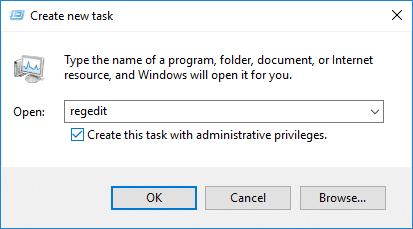
3. ไปที่รีจิสตรีคีย์ต่อไปนี้ใน Registry Editor:
คอมพิวเตอร์\HKEY_LOCAL_MACHINE\SYSTEM\CurrentControlSet\Services\WpnUserService
4. ตรวจสอบให้แน่ใจว่าได้เลือก WpnUserService จากนั้นในหน้าต่างด้านขวา ให้ดับเบิลคลิกที่ Start DWORD
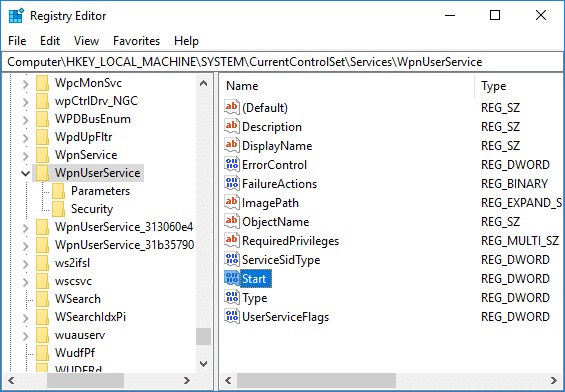
5. เปลี่ยนค่าเป็น 4 แล้วคลิก ตกลง
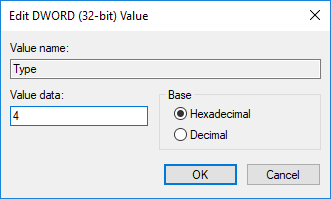
6. รีบูทพีซีของคุณเพื่อบันทึกการเปลี่ยนแปลง
วิธีที่ 8: รีเฟรชหรือรีเซ็ต Windows 10
หมายเหตุ: หากคุณไม่สามารถเข้าถึงพีซีของคุณได้ ให้รีสตาร์ทพีซีสองสามครั้งจนกว่าคุณจะเริ่มการ ซ่อมแซมอัตโนมัติ จากนั้นไปที่การ แก้ไขปัญหา > รีเซ็ตพีซีเครื่องนี้ > ลบทุกอย่าง
1. กด Windows Key + I เพื่อเปิด Settings จากนั้นคลิกที่ ไอคอน Update & Security
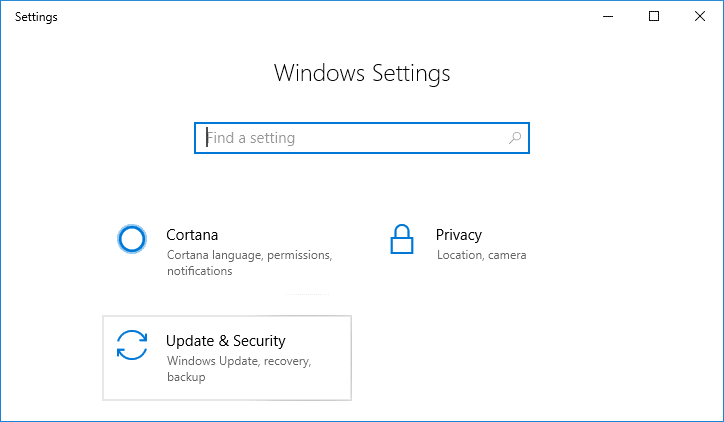
2. จากเมนูด้านซ้ายมือ ให้เลือก Recovery
3. ภายใต้ รีเซ็ตพีซีเครื่องนี้ ให้ คลิกที่ปุ่ม " เริ่มต้น ใช้งาน"

4. เลือกตัวเลือกเพื่อ เก็บไฟล์ของฉัน
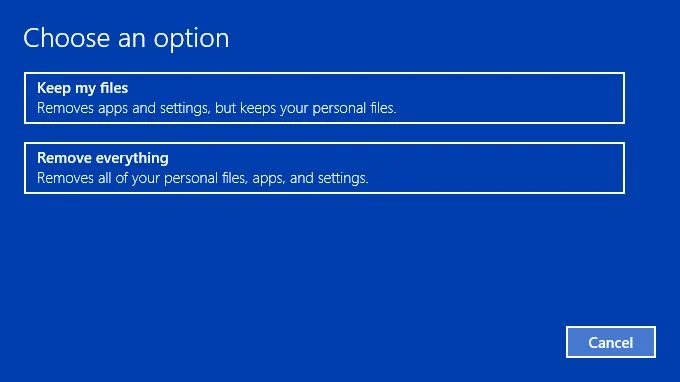
5. สำหรับขั้นตอนถัดไป คุณอาจถูกขอให้ใส่สื่อการติดตั้ง Windows 10 ดังนั้นตรวจสอบให้แน่ใจว่าคุณเตรียมสื่อให้พร้อม
6. ตอนนี้ เลือกเวอร์ชัน Windows ของคุณและคลิก เฉพาะไดรฟ์ที่ติดตั้ง Windows > ลบไฟล์ของฉัน
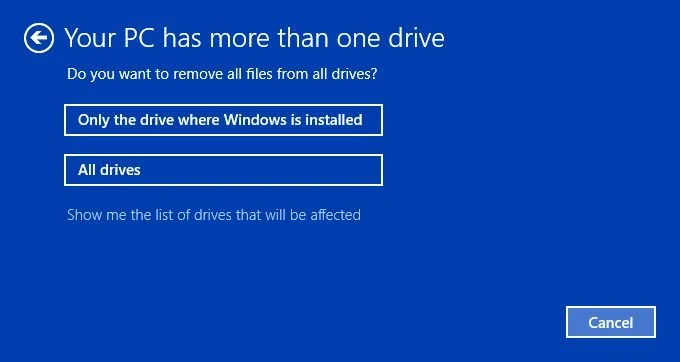
5. คลิกที่ ปุ่มรีเซ็ต
6. ทำตามคำแนะนำบนหน้าจอเพื่อทำการรีเซ็ตให้เสร็จสิ้น
ที่แนะนำ:
- แก้ไขปัญหาไดรเวอร์เสียงความละเอียดสูงของ Realtek
- สร้าง Font Cache ใหม่ใน Windows 10
- เปิดใช้งานการป้องกันการปลอมแปลงขั้นสูงสำหรับ Windows Hello Face Authentication
- แก้ไข Bluetooth ไม่สามารถปิดบน Windows 10
เพียงเท่านี้คุณก็สามารถ แก้ไขเมนูเริ่มไม่ทำงานใน Windows 10 ได้สำเร็จ แต่ถ้าคุณยังมีข้อสงสัยใดๆ เกี่ยวกับบทช่วยสอนนี้ อย่าลังเลที่จะถามพวกเขาในส่วนความคิดเห็น
